Vẽ sơ đồ tư duy trong word Cách vẽ sơ đồ tư duy trong word
Vẽ sơ đồ tư duy trong word được Khoahoc.com.vn sưu tầm và đăng tải. Thông thường để vẽ sơ đồ tư duy chúng ta hay phải cài phần mềm chuyên để vẽ, nhưng với máy tính có cấu hình thấp thì việc cài đặt phần mềm để vẽ sơ đồ tư duy sẽ khó khăn hơn. Bài viết dưới đây sẽ giới thiệu đến các bạn cách vẽ sơ đồ tư duy trên word. Các bạn cùng tham khảo nhé.
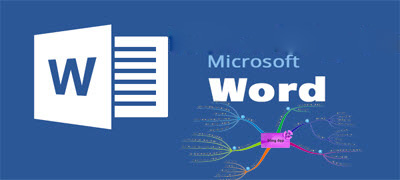
Để viết được chữ trong sơ đồ tư duy Word, bạn cũng nên cài Font mặc định cho Word để làm việc hiệu quả hơn. Các Font chữ thường dùng là VnTime, Time New Roman ... sẽ giúp các bạn nhập Text tiếng Việt vào trong sơ đồ tư duy. Để vẽ sơ đồ tư duy trong phần mềm soạn thảo văn phòng Microsoft Word, làm theo hướng dẫn sau.
Tải Word cho điện thoại
* Thiết bị Android: Download Word cho Android
* Thiết bị iOS: Download Word cho iPhone
HƯỚNG DẪN VẼ SƠ ĐỒ TƯ DUY TRONG WORD
Bước 1: Trên giao diện Word. Chọn Insert.
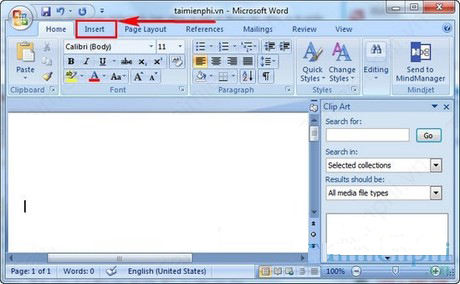
Bước 2: Chọn tiếp Shapes. Đây là kho các hình vẽ, hình khối ... sẽ hỗ trợ bản vẽ sơ đồ tư duy nhanh chóng.
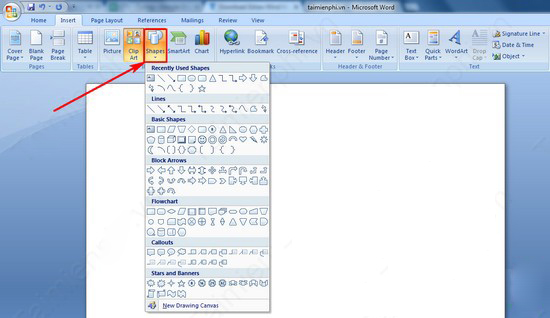
Bước 3: Click vào hình bạn muốn tạo, sau đó tùy chỉnh kích thước
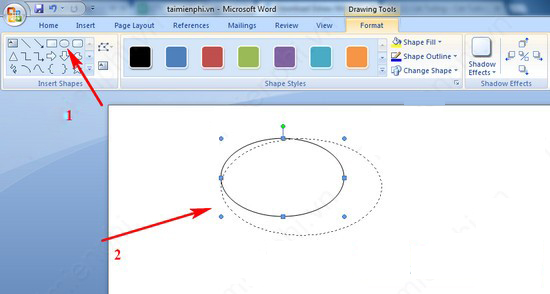
Bước 4: Để nhập thông tin vào trong sơ đồ tư duy. Click chuột phải chọn Add Text.
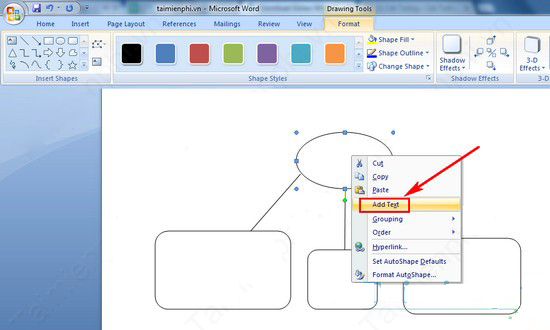
Bước 5: Có thể thêm thông tin tùy ý. Để phân biệt mức độ quan trọng của sơ đồ tư duy trên Word. Bạn có thể click chọn màu tùy ý.
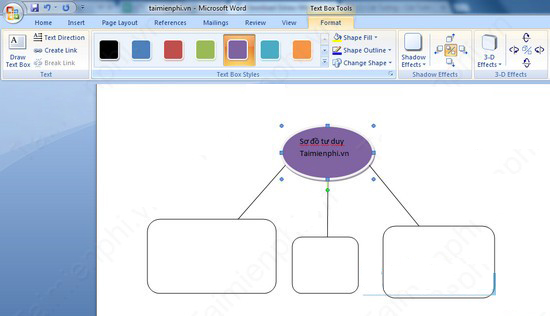
Đây là một sơ đồ tư duy minh họa trên Word. Có thể nhập Text để hoàn thiện sơ đồ này.
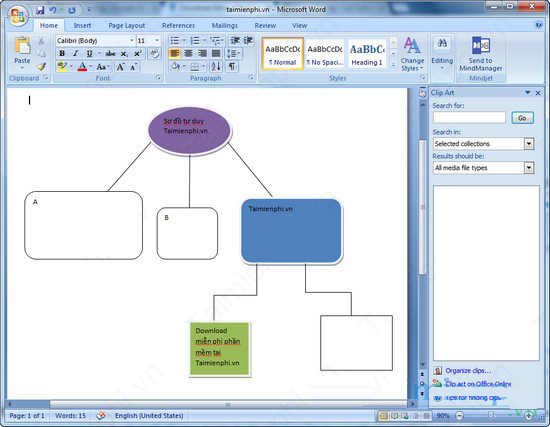
Tạo sơ đồ tư duy trên Word rất dễ đúng không, không cần sử dụng các phần mềm tạo sơ đồ tư duy chuyên nghiệp bản cũng có thể tạo được sơ đồ tư duy theo ý mình.
Nếu máy tính bạn không có những font chữ VnTime, Time New Roman hoặc những font chữ bạn cần thì cũng đừng lo lắng. Làm theo cách sau để thêm font chữ vào Word sử dụng nhiều font chữ để soạn thảo văn bản, vẽ sơ đồ tư duy.
Vẽ sơ đồ tư duy trong word được Khoahoc.com.vn chia sẻ trên đây. Hy vọng thông qua tài liệu này các bạn sẽ dễ dàng thực hiện việc vẽ sơ đồ mà không phải lo cấu hình yếu. Chúc các bạn thực hiện tốt, nếu thấy tài liệu hữu ích hãy chia sẻ cho các bạn cùng tìm hiểu với nhé.












 Tài liệu
Tài liệu  Dành cho Giáo viên
Dành cho Giáo viên